Menjalankan Aplikasi android di PC
, Android merupakan idaman banyak orang saat ini, beragam aplikasi yang
menarik membuat kita ingin memilikinya, tapi kalau ngga' punya handphonenya
gimana dong.?
{getToc} $title={Table of Contents}
Bagaimana Cara Menjalankan Aplikasi Android di PC
Cara Menjalankan Aplikasi Android di PC adalah dengan Menggunakan Emulator! ya
Emulator.
Jangan Khawatir Sob, karena ada beberapa Emulator yang pernah saya coba.. dan
disini saya bagikan infonya sebagai referensi untuk teman teman..
Emulator Android Bluestacks
Untung ada Bluestack, yang merupakan software emulator android, anda dapat
seperti mempunyai sebuah sistem operasi Android dalam Sistem Operasi Windows
maupun Mac.
Seorang bernama Rosen Sharma dari India mempunyai ide untuk membuat software
Bluestacks yang mulai di kembangkan sejak tahun 2010. Sampai sekarang ini
software ini sudah sampai versi 1. Naik satu level dari versi beta.
Cara Menginstal Bluestacks di PC Windows
1. Hal pertama adalah Download Aplikasi Bluestacks.
Terdapat 2 tipe Installer Bluestacks yaitu
-
Online Installer
[3.6 MB] Dari pengalaman saya, pertama saya coba versi Online installer namun
di pertengahan sedang menginstall mengalami error mungkin karena masalah
koneksi internet yang tidak stabil
-Offline Installer
[135MB] (*Saya Sarankan) Setelah selesai mendownload, kemudian double klik
pada file installer bluestacks. Tunggu hingga selesai install. Bluestacks
membutuhkan minimal 2 GB free disk space. Jika proses install sudah selesai
nantinya, Bluestacks akan langsung jalan otomatis.
2. Setelah berhasil download, silahkan langsung di Instal dan ikuti
Step Instalasinya, karena sangat mudah untuk instalasi.
3. Setelah Instal, silahkan langsung cari Bluestack di Menu Start pada Window,
dan Cari Aplikasinya bernama Bluestacks.
4, Kalo sudah, kalian perlu login dengan akun Google kalian, seperti kalau
kalian memiliki ponsel android baru, caranya langsung menuju ke Setting /
Pengaturan - Akun - Google.
5. Kalau sudah, selamat.. Kamu PUNYA SMARTPHONE ANDROID di PC...
Update Artikel 12/02/2021
Bluestacks ini merupakan Emulator Android di PC yang paling
familiar menurut saya, karena awal mula saya mengenal emulator ya si
Bluestacks ini..
Bluestacks sendiri didirikan sudah sejak 2011 silam di San Francisco, California, Amerika dengan lokasi kantor pusatnya di Campbell California Amerika - Sumber dari Wikipedia https://en.wikipedia.org/wiki/BlueStacks
Jadi dengan Bluestacks ini memungkinkan kita menjalankan aplikasi aplikasi android layaknya kita memakai smartphone tetapi karena ini bisa dijalankan di PC, sehingga ukuran displaynya menjadi lebih luas.
Bluestacks sendiri bisa dijalankan di OS komputer seperti Windows dari Microsoft dan MacOS dari Apple.
Bluestacks mendukung X86-32 dan AMD64
Bluestacks sendiri didirikan sudah sejak 2011 silam di San Francisco, California, Amerika dengan lokasi kantor pusatnya di Campbell California Amerika - Sumber dari Wikipedia https://en.wikipedia.org/wiki/BlueStacks
Jadi dengan Bluestacks ini memungkinkan kita menjalankan aplikasi aplikasi android layaknya kita memakai smartphone tetapi karena ini bisa dijalankan di PC, sehingga ukuran displaynya menjadi lebih luas.
Bluestacks sendiri bisa dijalankan di OS komputer seperti Windows dari Microsoft dan MacOS dari Apple.
Bluestacks mendukung X86-32 dan AMD64
Bagi anda yang ingin download Bluestack Installer terbaru versi 5, tetapi versi Offline Installer, ini admin kasih tau linknya...
Anda juga dapat Mendownload Bluestack versi Offline Installer Terbaru versi Bluestack 5 untuk Sistem Operasi Windows 64bit disini
Seangkan bagi anda yang memiliki sistem Operasi 32 bit, bisa download Bluestack versi Offline Installer versi 5 disini
Fungsi Offline Installer itu apa sih?
- Agar anda bisa melakukan instalasi ke lebih dari 1 PC
- Agar anda tidak perlu download yang membutuhkan koneksi internet lagi...
- Bisa untuk disimpan jika suatu saat aplikasi mengalami kerusakan dan butuh re instal, jadi tidak perlu terkoneksi internet, kita bisa mengatasinya dengan offline installer bluestack.
Bagaimana mengatasi Error Google Play Bluestack? baca...
https://www.rahmancyber.net/2015/09/cara-mengatasi-error-google-play.html
Emulator Android MEmu
MEmu adalah software Android Emulator untuk mensimulasikan OS
Android di PC. Ini memberikan pengalaman pengguna asli OS Android, memungkinkan Anda untuk
menginstal, menggunakan, dan mencopot aplikasi Android apa pun, seperti yang
dilakukan perangkat Android fisik. Anda dapat mengontrol aplikasi atau game
Anda hanya dengan keyboard dan mouse, terkadang bahkan dengan pengontrol
eksternal.
MEmu tidak hanya memberikan kinerja luar biasa tetapi juga memberikan grafik yang memukau bagi penggunanya. Ini menawarkan fitur yang kaya termasuk kontrol pintar, beberapa contoh, pemetaan kunci makro, dukungan pengontrol, otomatisasi permainan, rekaman video, simulasi GPS, skrip baris perintah, dll.
Download MEmu Offline
/ per 12 Februari 2021
Emulator Android NOX
NOX PLAYER juga merupakan emulator android yang ringan, saya pernah jalanin
Emulatornya dan tidak memberatkan PC walaupun spesifikasinya rendah.
NOX sendiri merupakan aplikasi emulator yang bisa kalian unduh langsung di
BigNox.COM , BigNox
Nah itulah beberapa Emulator Android yang pernah saya pakai di PC, entah itu
untuk nge game, maupun buat tutorial.
Silahkan untuk di coba satu persatu jika sobat penasaran.. hehe
Lalu kasih tau di komentar, menurut kalian mana sih Emulator yang paling
Ringan dan Paling Bersahabat dengan Spesifikasi PC Sobat...
Apakah Ketiga Emulatornya bisa dijalankan secara bersamaan di PC?
Nah jika kalian penasaran, apakah ketiga emulator yang saya kasihkan infonya
diatas itu bisa berjalan bersamaan? artinya kalian punya 3 Ponsel Android gitu
ya.. Jawabnya adalah.. saya pernah mencobanya dan bisa..
Tetapi tetap saja Spec komputer kalian harus kuat ya.. hehe, karena jalanin 3
aplikasi sekaligus .. tinggal di jumlahin aja resource yang dibutuhkan
terutama Memori PC dan Memory VGA supaya tidak Ngeleg...
Mau buat Apa Sih? Penasaran saya...
Bagaimana Menjalankan 3 Emulator Sekaligus..
- 1. Jelas kamu harus download semuanya, Bluestacks, MEmu dan NOX
- 2. Instal satu persatu Emulatornya
- 3. Masukin Akun Google berbeda beda tiap aplikasi, misal Bluestacks pakai Akun Google A, MEmu pakai Akun Google B, dan NOX pakai Akun Google C
- 4. Silahkan Jalankan Aplikasinya dari BlueStacks dulu, habis itu MEmu, habis itu NOX... terserah kalian mana yang duluan.
- 5. Selamat, kalian berhasil menjalankan 3 Emulator sekaligus,
Sekian gan untuk pembahasan Bagaimana sih menjalankan Aplikasi Android di PC / Komputer / Laptop.
Selain buat ngegame, anda bisa melakukan banyak sekali hal produktif dengan menggunakan Emulator Android tersebut diatas, misalnya menggunakan fungsi yang tidak tersedia di PC tetapi tersedia di Android... Walaupun untuk Windows 11, banyak banget perubahan dan hal baru nantinya, bahkan anda juga bisa menjalankan aplikasi android langsung.. dengan instal file APK di Windows sobat.. itu sih rumor yang beredar...
https://infokomputer.grid.id/read/122757421/inilah-fitur-baru-windows-11-termasuk-bisa-install-aplikasi-android?page=allhttps://www.cnnindonesia.com/teknologi/20210625093111-185-659243/cara-pakai-aplikasi-android-di-windows-11
Sebagai developer aplikasi android, tentu dengan adanya EMULATOR diatas pun sudah banyak membantu untuk proses debug dan testing langsung tanpa harus menghubungkan smartphone kan.. hehe..
Apalagi jika windows udah bisa instal aplikasi android...
BTW, kan android juga akan berganti ya ekstensinya dari .apk.. :) ke aab
https://developer.android.com/guide/app-bundle
Hehe...
Moga pembahasan diatas ada manfaatnya.. sob..
Jangan lupa Follow Instagram RahmanCyber.NET di https://instagram.com/rahmancyber
RahmanCyber Tutorial
Redaksi yang menulis berbagai Tutorial Berguna
http://www.rahmancyber.net
Facebook : /rahmancyber | Twitter : @RahmancyberNet
Tags
Tutorial Software


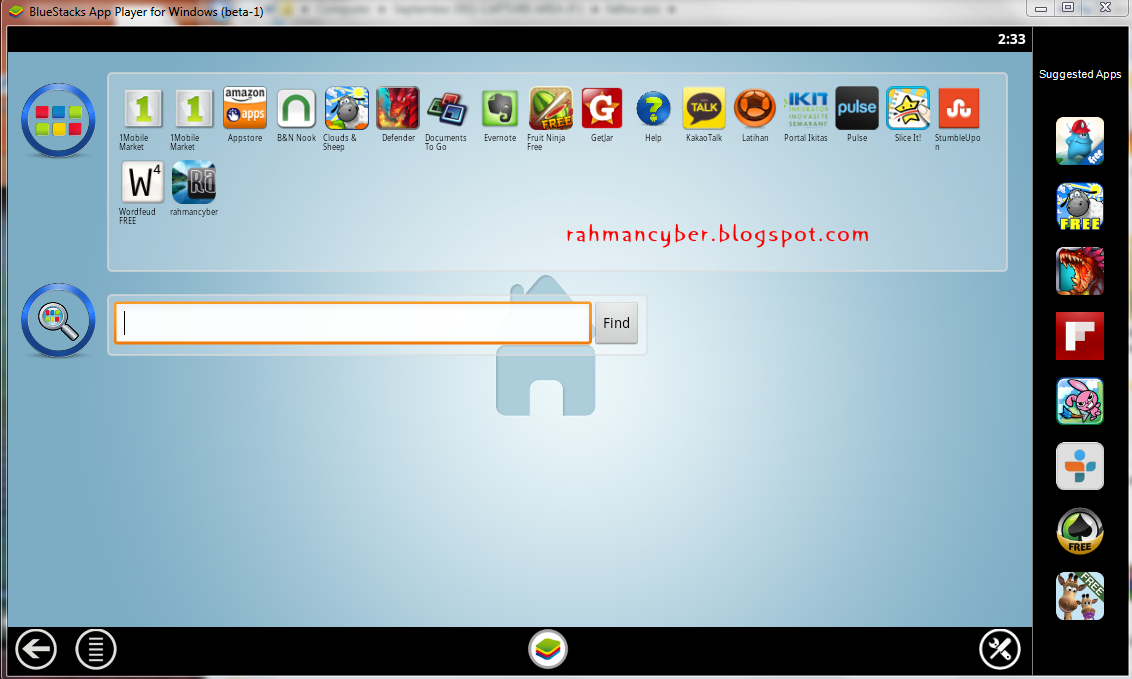



udh diinstal...bisa install .apk ga nih? udh nyari folder berisi app/games yg terinstal tp g nemu di drive c nya...
BalasHapus